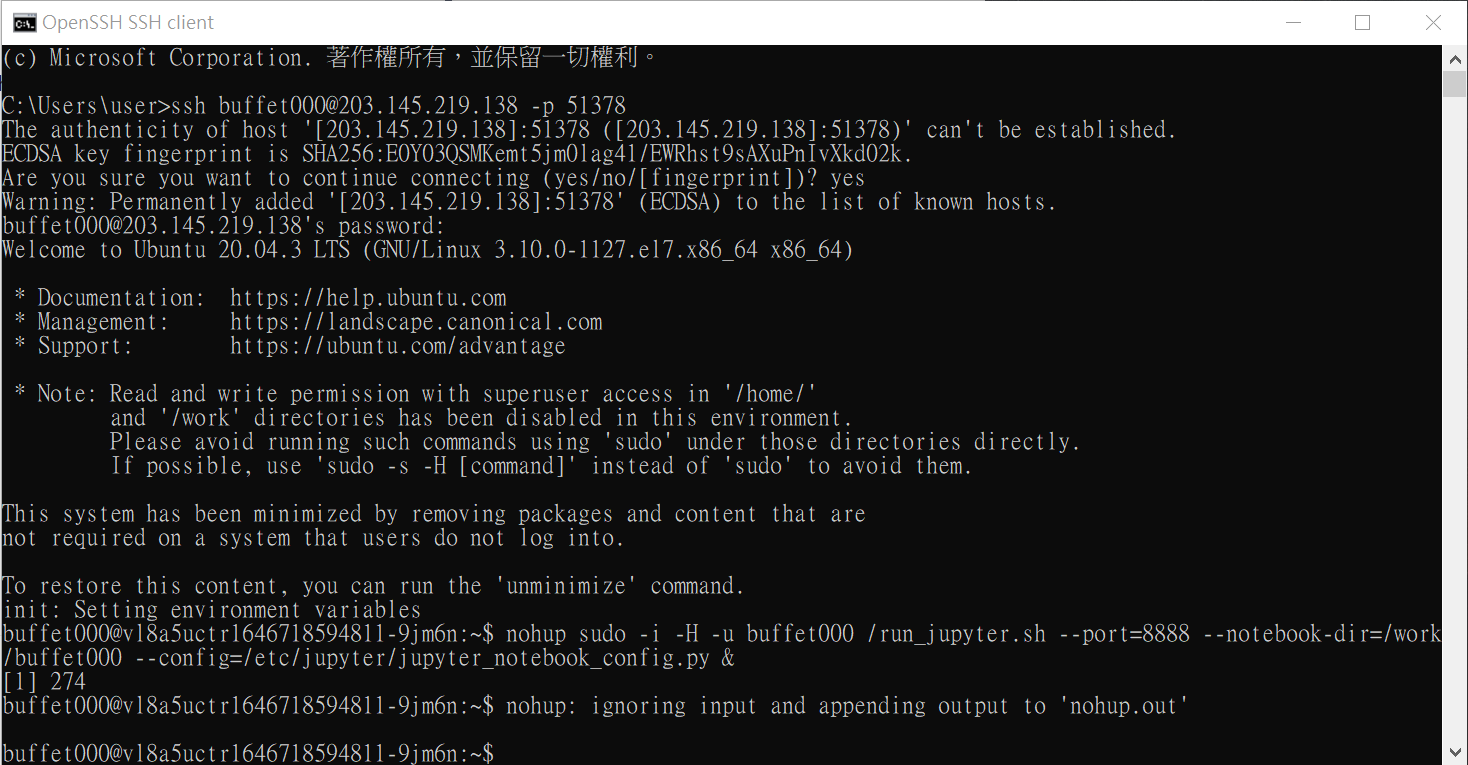TWCC容器有提供Jupyter Notebook讓用戶在瀏覽器中撰寫與執行程式,預設的儲存空間是在home目錄底下,有些用戶有特殊的需求,需要將儲存空間進行更改,本篇文章將提供修改預設儲存空間的方式,提供用戶進行參考。
前言
由於部分TWCC用戶的HFS /work空間較大,但對於linux的系統結構不熟悉,
故撰寫此文章,提供用戶的jupyter notebook可以預設開啟/work,來有效運用所有有的HFS空間。
前置環境
建立欲使用/work為主頁的CCS容器
操作流程
- 開啟jupyter notebook頁面
- 關閉jupyter notebook
- 以SSH連線進入CCS的terminal
- 輸入指令開啟以/work為主頁的jupyter notebook
操作步驟
1. 開啟jupyter notebook頁面
請到開發型容器管理頁面,找到目標容器後開啟jupyter notebook頁面。
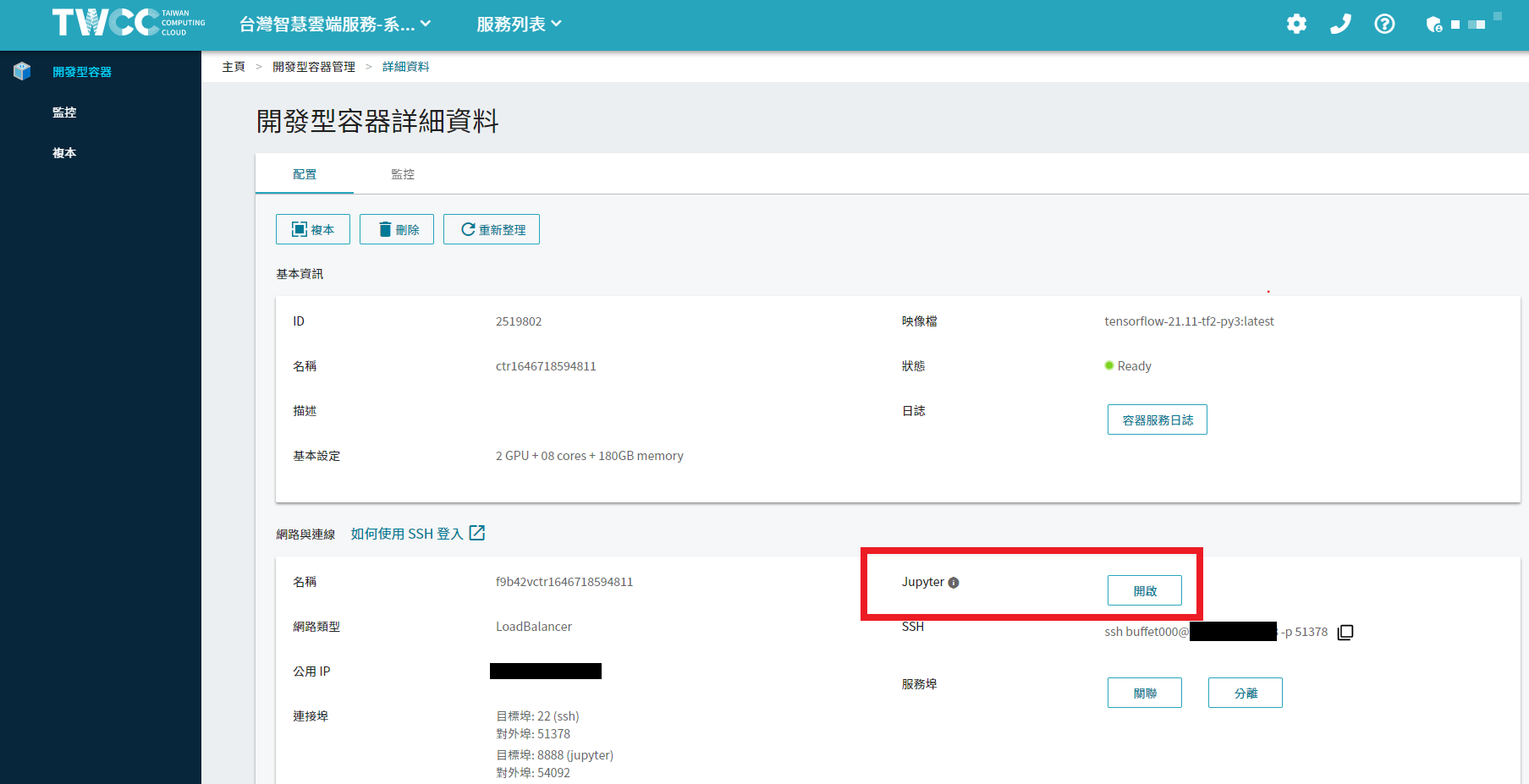
2. 關閉jupyter notebook
點選jupyternotebook右上角的Quit進行關閉
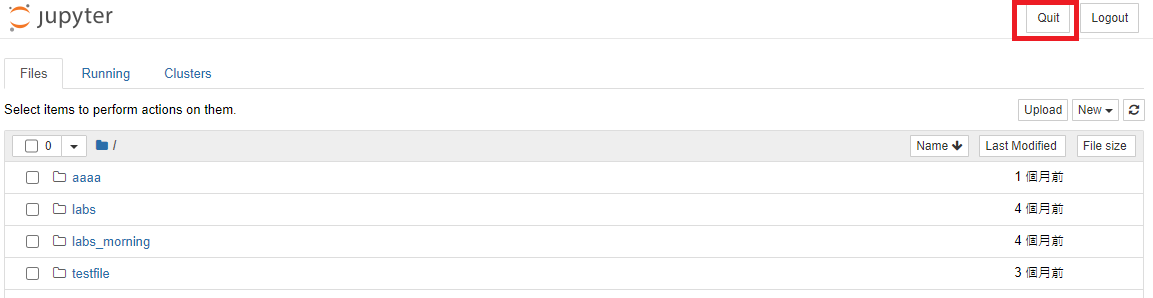
3. 以SSH連線進入CCS的terminal
- 點擊複製ssh登入資訊
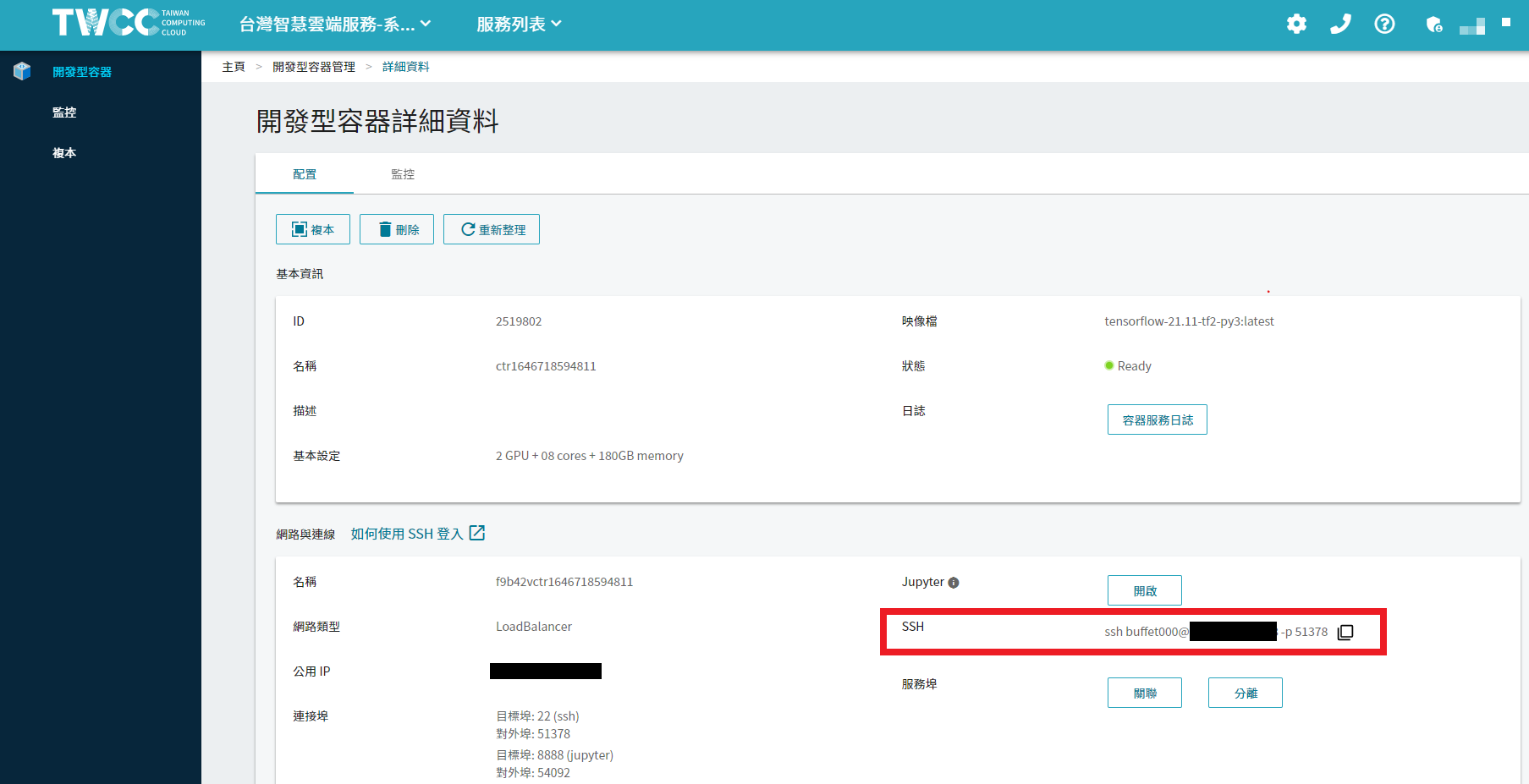
- 使用ssh相關工具登入開發型容器的terminal介面
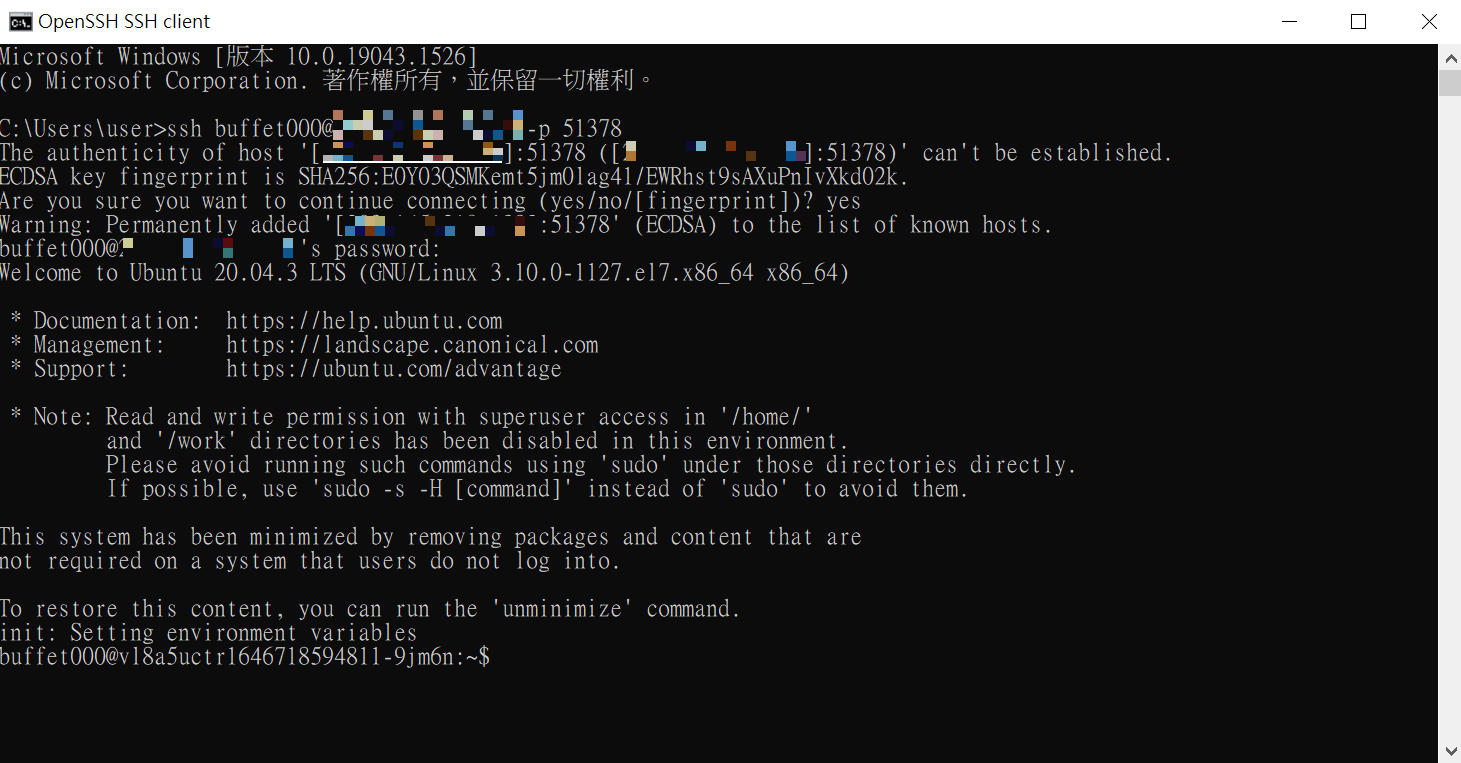
4. 輸入指令開啟以/work為主頁的jupyter notebook
在terminal介面下,輸入下方指令,啟動以/work為主頁的jupyter notebook
nohup sudo -i -H -u <主機帳號> /run_jupyter.sh --port=8888 --notebook-dir=/work/<主機帳號> --config=/etc/jupyter/jupyter_notebook_config.py &
使用範例
nohup sudo -i -H -u buffet000 /run_jupyter.sh --port=8888 --notebook-dir=/work/buffet000 --config=/etc/jupyter/jupyter_notebook_config.py &
驗證方法
於開發型容器詳細資料,開啟jupyter notebook,查看主要頁面所存放資料,是否為/work所存放的資料。
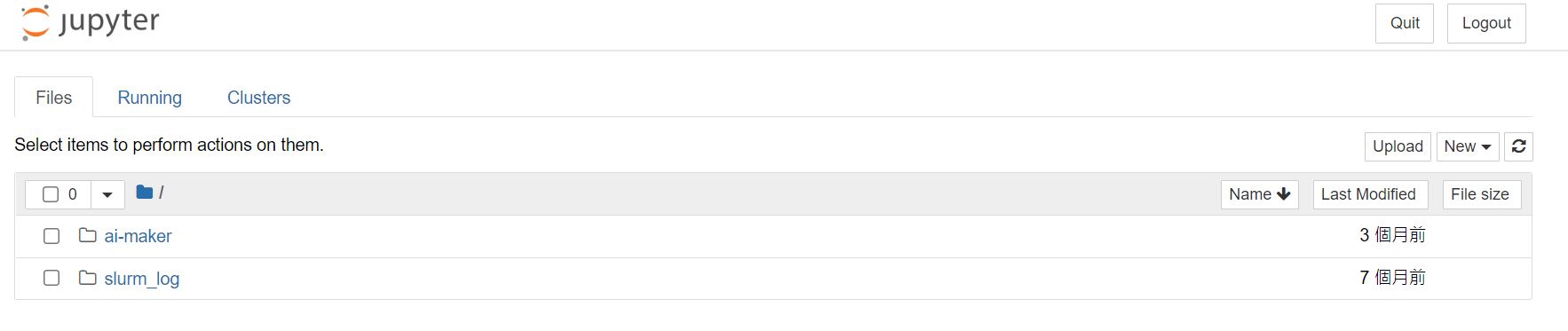
注意事項
1. 此項修改影響範圍為目標開發型容器,若是開啟第二個開發型容器或是刪除此容器後重建,jupyter notebook預設主頁面依然為/home下。
2. 另外需要注意,/work會定時進行空間清理政策,放置於/work下的檔案會有被刪除的風險。
首圖來源: pexels